如何给outlook邮箱的联系人设置头像
我们在使用outlook邮箱的时候,联系人的头像默认都是灰色的图片,想要更换成其他头像,该怎么操作呢?今天就跟大家介绍一下如何给outlook邮箱的联系人设置头像的具体操作步骤。
1. 首先打开电脑上的outlook,进入主页面后,选择任意一个联系人的一封邮件,打开后,如图,发件人的头像显示灰色,没有设置。
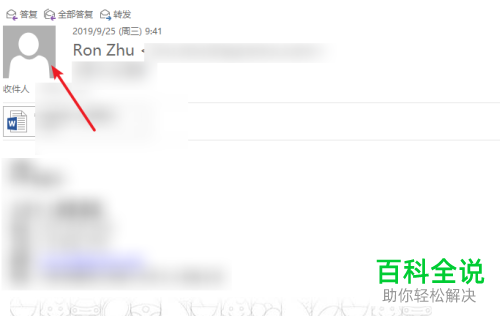
2. 点击左下方的“联系人”图标。
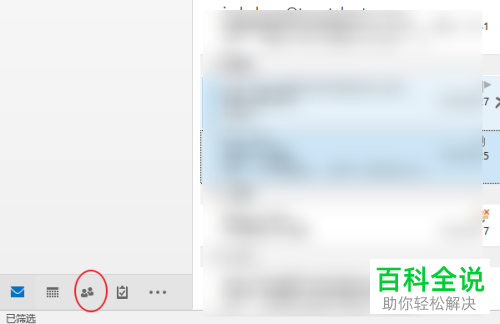
3. 在打开的联系人页面,点击右上方的【通讯簿】选项
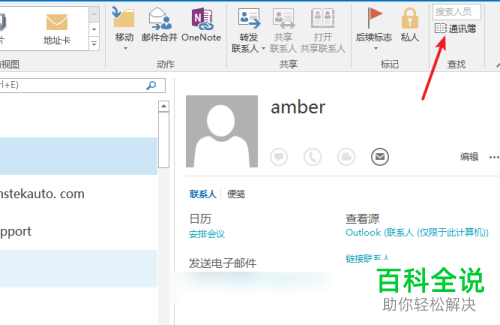
4. 在打开的通讯录页面,找到想要修改的联系人,双击
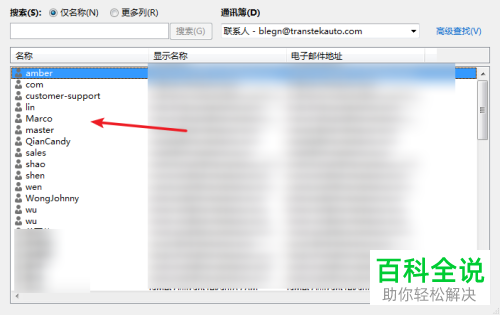
5. 在弹出的联系人信息编辑窗口中,点击右上方的【头像图片】
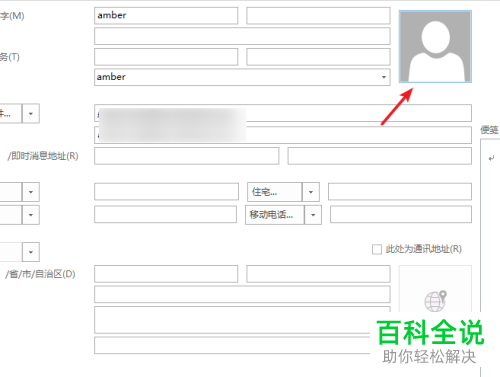
6. 然后在弹出的窗口中,选择事先准备好的头像图片,最后点击保存退出即可。
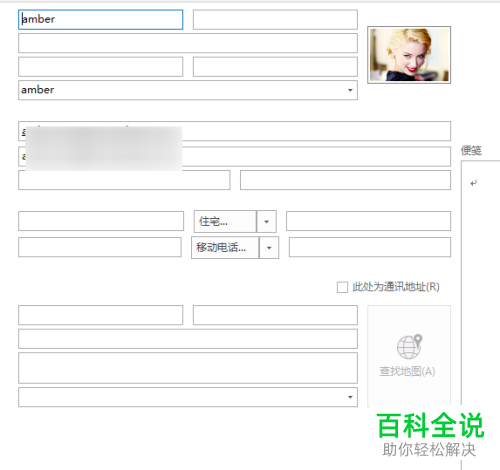
7. 这时,返回收件箱,找到刚才的联系人,点击进入邮件,如图,就可以看到刚刚设置的头像了。
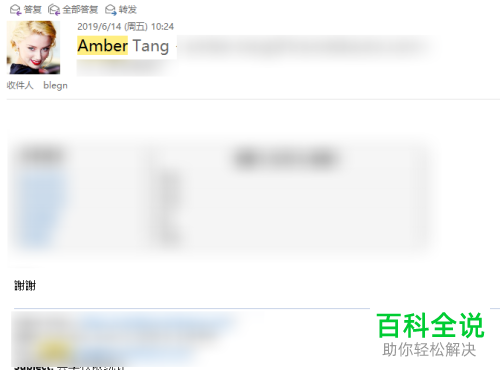
以上就是如何给outlook邮箱的联系人设置头像的具体操作步骤。
赞 (0)

